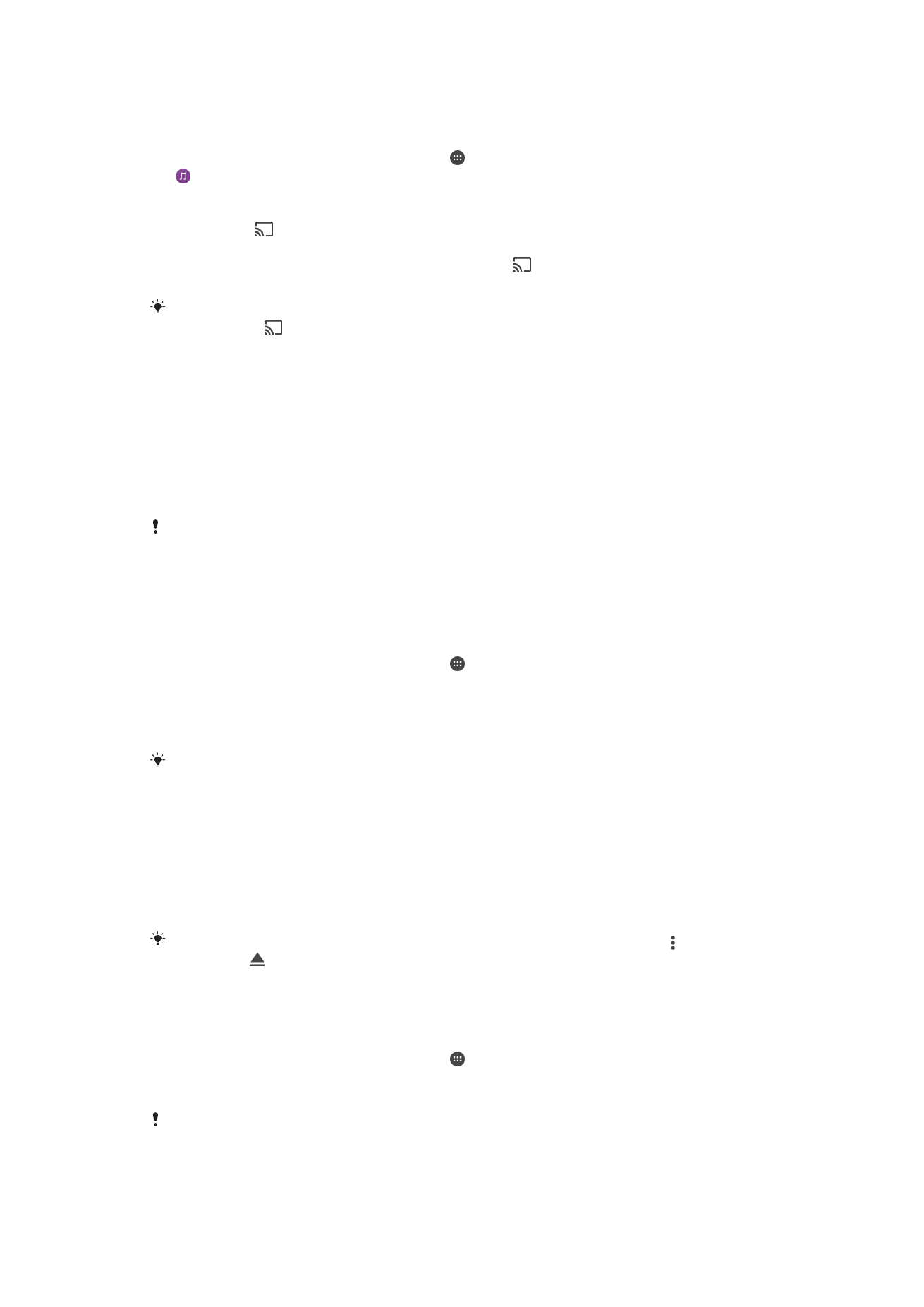
Pagkonekta ng iyong device sa mga USB accessory
Maaari kang gumamit ng USB Type-C™ host adapter upang ikonekta ang iyong device
sa mga USB accessory gaya ng mga USB mass storage device, game controller, USB
keyboard at USB mouse. Kung ang USB accessory ay may USB Type-C connector,
hindi na kailangan ang USB Type-C host adapter.
ibinebenta nang hiwalay ang mga USB Type-C host adapter. Hindi ginagarantiya ng Sony
na ang lahat ng USB accessory ay sinusuportahan ng iyong device.
Ang device na ito ay may USB Type-C port na walang takip. Kung sakaling mabasa ang iyong
device, tiyaking tuyo na talaga ang bago magkabit ng USB Type-C cable.
Para makapag-access ng nilalaman sa isang USB mass storage device gamit ang
isang USB Type-C™ host adapter
1
I-attach ang USB Type-C host adapter sa iyong device, pagkatapos ay ikonekta
ang adapter sa USB mass storage device.
2
Mula sa iyong
Home screen, tapikin ang .
3
Hanapin at tapikin ang
Mga Setting > Koneksyon ng device > Connectivity sa
USB.
4
Para mag-access ng mga file at folder sa USB storage device, gumamit ng file
manager app gaya ng File Commander.
Maaari mo ring buksan ang nauugnay na media application sa iyong device upang tumingin
ng nilalaman nang direkta. Halimbawa, mabubuksan mo ang application na Album upang
tumingin ng mga larawang nakaimbak sa mga USB mass storage device.
Upang magdiskonekta ng isang USB mass storage device
1
Upang buksan ang Notification Panel, i-drag ang status bar pababa.
2
Tapikin ang drop-down na arrow sa tabi ng
Android System.
3
Tapikin ang
I-EJECT sa drop-down na listahan.
4
Alisin ang USB Type-C™ host adapter mula sa iyong device.
Kung hindi lalabas ang notification, tapikin
Mga setting > Storage at memory > > Advanced >
Imbakan > sa tabi ng Portable na storage.
Upang magkonekta ng USB accessory gamit ang isang USB Type-C™ host adapter
1
I-attach ang USB Type-C host adapter sa iyong device, pagkatapos ay ikonekta
ang adapter sa USB accessory.
2
Mula sa iyong
Home screen, tapikin ang .
3
Hanapin at tapikin ang
Mga Setting > Koneksyon ng device > Connectivity sa
USB.
Maaaring mangailangan ng mga karagdagang hakbang o software upang mag-set up ng mga
game controller, USB audio at USB Ethernet accessory. Hindi ginagarantiya ng Sony na ang
lahat ng USB accessory ay sinusuportahan ng iyong device.
124
Ito ay isang internet na bersyon ng lathalang Internet. © Ilimbag lang para sa personal na gamit.
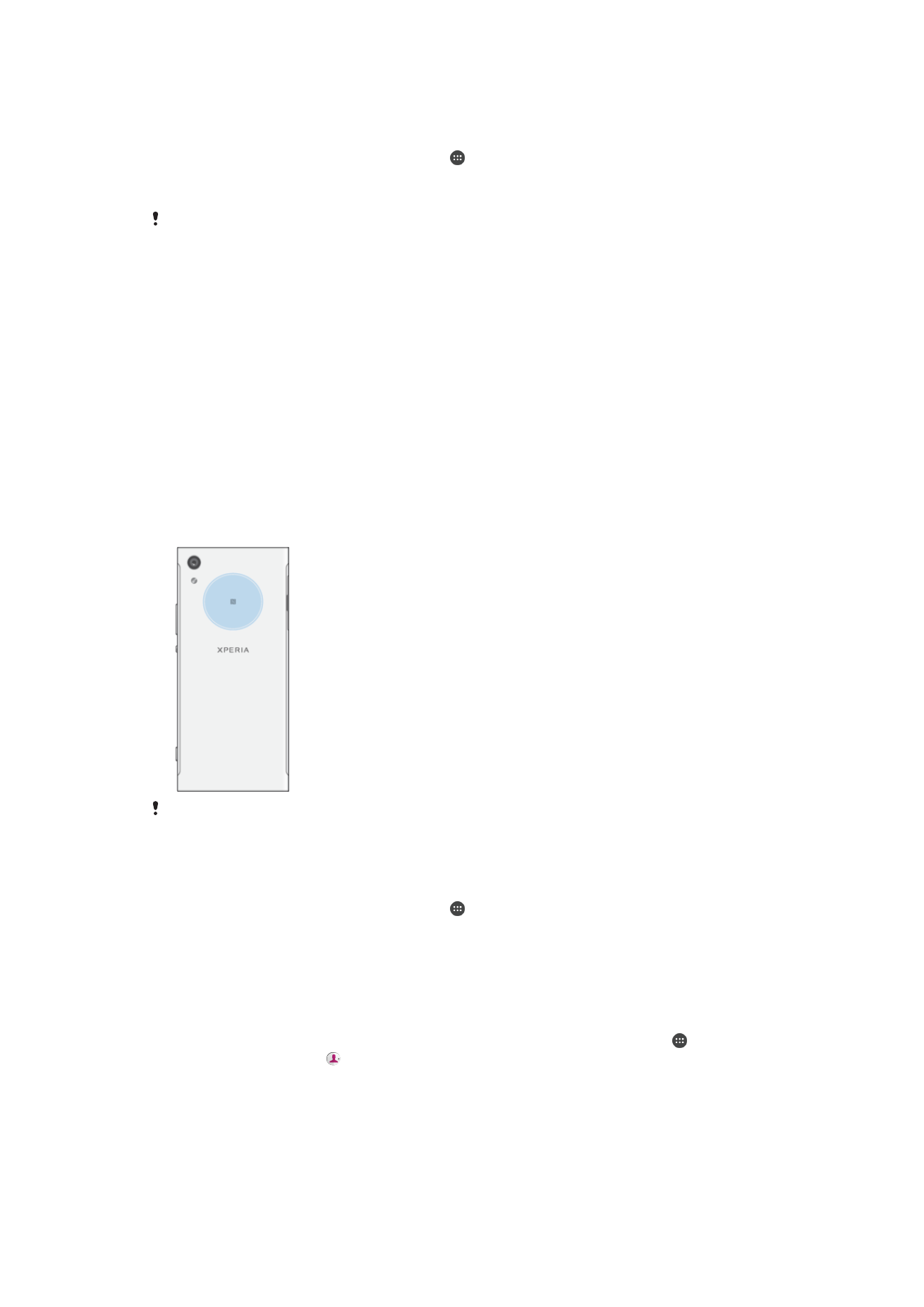
Upang magkonekta ng USB Type-C™ accessory gamit ang isang USB Type-C
connector
1
Ikabit ang USB Type-C connector ng USB Type-C accessory sa iyong device.
2
Mula sa iyong
Home screen, tapikin ang .
3
Hanapin at tapikin ang
Mga Setting > Koneksyon ng device > Connectivity sa
USB.
Hindi ginagarantiya ng Sony na ang lahat ng USB Type-C accessory na may USB Type-C
connector ay sinusuportahan ng iyong device.